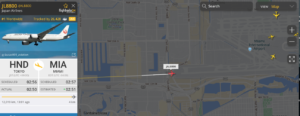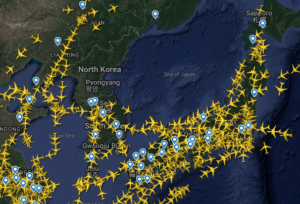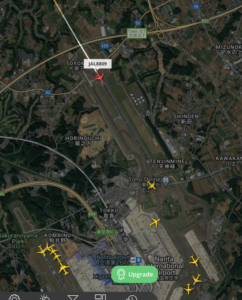例年ですと4月、5月なんですが、早くもスーパーに筍が出ていました。
そこで恒例の筍と牛肉を炊いたものです。といっても牛肉は表面だけ焼き、炊いてはいません。木の芽を飾るのですが、さすがに木の芽はまだですね。

ため息 のすべての投稿
flightradar24
小保方パートのSTAP細胞はある
学とみ子は、小保方パートのSTAP細胞はずっとあるといってます。
この主張は、キメラ、STAP幹細胞は調べた限りES細胞由来のものしかがないという桂調査委員会の報告に矛盾します。
「STAP細胞が多能性を持つというこの論文の主な結論が否定された。STAP幹細胞、FI幹細胞、キメラ、テラトーマは、すべてES細胞の混入に由来する、あるいはそれで説明できる」が桂調査委員会の結論ですからね。ものすごく単純な話です。
もしSTAP細胞があるのなら、ES細胞由来でないキメラ、STAP幹細胞、テラトーマが存在するというのが当然ですがそのような事実はないわけです。
「小保方パートのSTAP細胞」というのは初期化が十分完成していない細胞だとか学とみ子は言っていたかと思いますが、それならそのような「小保方パートのSTAP細胞」の定義をしっかり書いてください。論文の定義に従うとすれば多能性である P がなければSTAP細胞とは言えませんからね。
学とみ子は桂調査委員会報告書の細胞の解析結果(松崎BCA論文)を否定するのでしょうか?
無駄口与太郎こと一言居士も、キメラができないからntES細胞を作成して緑に光るキメラを作成して小保方氏リクルートを試みたというのですから、学とみ子便所壁に無駄に書き散らしているけれど、STAP細胞はできなかったという立場なんでしょ。
セイヤもSTAP細胞などできない、ES細胞の混入とかはすべて若山氏のせいだと私小説に沿った考えなんでしょ。それともSTAP細胞はあって、それからできたキメラ等は誰かが捨てちゃったとか言うのでしょうかね。
Ooboeは、どうなんですかね。調べたサンプルがインチキだというのが主張ですが、それではSTAP細胞はあったという根拠があるんでしょうかね。ご本人を含めた誰も再現に成功していないわけですけどね。
交通事故を目撃しました
今朝、まだ雨がやんでない時刻に交通事故に出くわした。ほぼ自損事故。

写真は交差点で中央分離帯に乗り上げている事故車で後ろの緑の車は関係はない。左の3車線の中央寄りから、写真の右側に右折する車があった。この事故車は中央よりの車線を走っていて、右折車を認識したのが遅く急ブレーキを踏んだが間に合わず、ハンドルを右に切ったのだが対向車線に入りきることができず中法分離帯に乗り上げたわけだ。右折車との衝突はなかった。同乗者はいない。
これは、この事故った車の運転手と、右折した車の運転手の話を聞いた結果で、両者の話は一致していた。右折用の緑矢印がある信号で、右折車のほうは、この緑矢印が点灯しているのを確認して曲がったと言っている。多分そうだろう。右折車にドラレコがあると言っていたから証明できるだろうね。直進して事故ったほうが信号無視の可能性が高い。
事故車の運転手は写真のようにスマホで事故連絡をしているが、これは当方がすでに119番に連絡した後で、もう連絡済だと言ったのだが、パニックになっているので自分で119に連絡しているのだ。ドアが曲がって開かず、外に出ることができない。意識もあるし、胸をハンドルにぶつけたらしく痛いといっているが出血もない、エアバッグもふくらんでいないという状態なので、多分軽症だと思うがこればっかりはわからない。
消防車が先に来て、ドアを強引に開けて運転者を外に出した。歩ける状態だったから軽症でしょ。救急車にはベッドに寝かされて運ばれたけどね。そう願っています。車は全損ですね。
で当方は30分の遅刻。
車の保険屋が言っていたけど、直進車と右折車の事故が、このあたりでは一番多いとのことで、多分その通りだと思う。
学とみ子が転向した
学とみ子はES細胞事故混入説を諦めたのか?
[ 追記 2023.3.7 どうやら転向したのではないようです。「学とみ子は、単にSTAP細胞実在論を、紹介しただけです。」なんだそうです。以下の引用は前後のパラグフから独立しており、なんの条件等もないので、誰が読んでも学とみ子が転向したとしか思えないのですが、どうやら学とみ子は日本語ができないということのようでした。]
学とみ子は3月5日夜追記で曰く:
STAP細胞からキメラができ、幹細胞ができたとするのだから、使用されたマウスの遺伝子型になるのです。
つまり、使われたのは、アクロシンCagGFP入りのマウスや、CagGFP入りマウスであろうと考えられるのです。
これから、幹細胞、キメラ、テラトーマもできたと考えれば、理屈は合うんです。
しかし、STAP細胞を認めたくない人たちが、STAP幹細胞をESとラベルして保存して、このESが混入したと騒いだので、STAP論文はつぶれたとすると、理屈は合うのです。
だそうです。
どうやら、「STAP細胞は存在し、これから幹細胞、キメラ、テラトーマもできたのだが、STAP幹細胞の名前のついたサンプル管にある細胞は、実は、STAP細胞を否定したい関係者がES細胞をSTAP幹細胞として保存した」とする「サンプル入れ替え陰謀説」に転向したようです。小保方氏等論文著者を陥れるための陰謀論ですね。どうしたんですかね?ES細胞事故混入説はSTAP細胞の存在を否定し、幹細胞等のサンプル管の細胞は事故で混入したES細胞由来であったという説ですが、今度は一転してSTAP細胞の存在を肯定することになったわけです。大丈夫ですかね。ご家族の方、もしいるのなら心配ですね。
この新たな学とみ子の「サンプル入れ替え陰謀説」のサンプルを入れ替えた関係者とは誰のことを想定しているのでしょうか?「STAP細胞を認めたくない人たち」とするわけですから、若山氏は当初、STAP細胞の存在を肯定していたわけで、将来、キメラやサンプルの遺伝子解析で細胞の由来を調べるなどとは思っていないはずです。若山氏が標本を入れ替えて保存する動機が見当たらないし、すべての幹細胞、テラトーマ、キメラDNA等を入れ替える必要があり、その量は膨大で不可能だし、もし若山氏が入れ替えたことが判明したら、これまで積み上げた実績はなくなるような重大な詐欺行為ですからね。若山氏は除外されるでしょう。
とすると、小保方氏が若山氏や笹井氏を始めとする理研執行部に優遇されていることを嫉妬した関係者ということなんでしょうかね。例えば「上部の圧倒的な権力ゆえに息苦しくなった小社会に生きている」オホホポエム作者のような方なんでしょうかね。学とみ子の”想い”は根拠のない妄想でしょうけど、どのような方を想定しているんでしょうかね?そのような方は、将来誰かがサンプルが遺伝子解析されSTAP細胞がインチキであると証明するだろうということで入れ替えたわけです。しかしこの「サンプル入れ替え陰謀説」ではSTAP現象があったのだから、小保方氏を含めた世界中の研究者がSTAP現象を再現できる可能性が高いわけで、再現されたら残されたサンプルの遺伝子解析などがなされないわけですからサンプル入れ替えの努力は無になるわけです。もし解析してなにかおかしいとなっても、STAP現象は再現されているのだから、何かの間違いだったとされて終わることになります。つまりサンプル入れ替えなど労が多いだけで無になる可能性が高いわけです。
というわけですから、「STAP細胞を認めたくない人たち」はSTAP現象がインチキであることを知っていて、将来残されたサンプルの遺伝子解析がなされることを予測して、サンプルを入れ替え、小保方氏冷凍庫に保存したことになります。幹細胞のサンプルだけでなく、キメラのDNA、テラトーマのパラフィン包埋標本、スライドグラス等も入れ替える必要があります。幹細胞としてラベルされたサンプル管に置き換えるES細胞は複数種類あり株を分けたりして、冷凍庫にあるサンプル管は、Ooboeの資料にもあるように極めて多種類多数あります。どれが将来解析されるのかわからないので、極めて多数のサンプルを入れ替える必要があります。
仮に一部のサンプルが論文の記述と一致しなくても、ほかに矛盾のないサンプルが多数あるのならば、小保方氏の実験記録管理が杜撰なことがあるので、何かの間違いということで処理されちゃうでしょうね。「STAP細胞は存在し」たのですから、iPS細胞のとき同様、再現実験が世界中で実施されSTAP現象が肯定されるでしょう。
この後のパラグラフでは「この説の難関は、学術者がサポートしてくれないところです。
学術者は、ESねつ造説でなく、ES混入説なんです。」 とも言うわけです。
「この説」とは文脈からいって、「サンプル入れ替え陰謀説」ですね。「サンプル入れ替え陰謀説」と学とみ子の「事故混入説」とは相容れないのに、なぜこのようなパラグラフが続くのでしょ?意味不明ですね。
「学術者」とはどなたなのか不明で、学とみ子が学術者とは思えないのですから、誰が「ES混入説」を唱えているのでしょ?
論理がめちゃくちゃで理解し難いのですが、学とみ子の妄想脳内では、それなりに筋が通っているんでしょうかね?また誤読だとか言い出すかもしれません。しかし、前後のパラグラフはplus99%さんへの誹謗ですから、このパラグラフとは関係ありません。どのように解釈しても、学とみ子が転向した説は「STAP細胞はできた。残ったサンプルは誰かがES細胞に入れ替えた」というものですね。
ここで思い出されるのは、かつてはSTAP細胞が初期化された細胞であるという論文の主張を否定しその生体内の幹細胞を、人工的に選び出す方法は、数限りなくあって良い。STAP細胞は、可能性のひとつだ。と既存の初期化された細胞の選択説を唱えた方ですから、自分でも何を言っているのかわからないようなので、このサンプル入れ替え陰謀説も、どこまで自分自身の考えを理解して発言しているのかわからないところがあります。
ES混入とES捏造の定義を書いてちょうだい
小学生じゃないんだから、意味不明の日本語を書くなよ。ESのうっかり混入はあり得るから、ES捏造、ESすり替えでなく、ES混入なる用語になったのです。
「ES混入なる用語」というのは正しくは学とみ子が作ったのでしょう。「ES混入」という文字には、どのようにしてES細胞が混入したかの情報は含まれていません。事故か意図して混入させたのかが問題なんだから、事故で混入したのに限ってES混入とするのは学とみ子でけでしょう。学とみ子の主張する説は「ES事故混入」とすべきで、誰ががES細胞を混入させた、すり替えたという説には別の名前をつけるべきです。学とみ子の「ES捏造説」というのはどういう意味ですか?前にも聞いたのですが答えがありませせん。はっきり定義してちょうだい。日常的に使っているので、定義があるのでしょ?
「この考え方(ESのうっかり混入)は、プロが説明すべき大事なポイントだったけど、科学者の誰も何も言いませんでした。」 ← 違います。リジェクトされたときの査読者が指摘しています。
「査読者が、最初に疑うのは、意図しない実験ミスです。」 ← 査読者が指摘したではないですか。
「学術層が一切、触れないことに注目すべきです。日本はそういうエチケットの国です。」 ← 意味不明。エチケットで事故混入説をとりあげないのではないのです。桂調査委員会の結論を支持しているからです。
「plusさんが、感想説など理解できません。」 ← plus99%さんが感想説とはなんだ?とおっしゃっているではないですか。「感想説」が書いてある記事、コメントのURL等を示したらいいでしょ。できないの?「感想説」も妄想?「学とみ子が、見たのは、一研究者ブログです。Lさんとの議論です。」一研究者・教育者ブログのどこ?
文章がピリオドで区切られたら、毎回、その条件を入れよ!
また始まった。. (ピリオド)あるいは 。(句点)でとぎれているから、その前の文にある条件は後の文を縛らない。縛りたければ、毎回その条件を書け というのが、学とみ子の英語、日本語の理解のようです。
学とみ子曰く:桂報告書には、酸浴後day7の間だけがES混入の期間ではないということを明記されています。が問題の学とみ子の発言です。
問題はES細胞の混入がいつ発生したか・いつ混入させたかとい「期間」のことです。桂調査委員会報告書では混入期間はp14にあるパラグラフにだけに記載があるということは学とみ子もこの記事にあるように認めているようです。該当のパラグラフをそのまま転載しますと;
以上の実験過程を考慮すると、混入があった場合、当事者は小保方氏と若山氏(STAP細胞からのテラトーマ作製では小保方氏のみ)しかいないように見える。しかし、当時のCDB若山研の状況調査から、必ずしもそうとは言い切れないことが判明した。STAP細胞の作製には酸処理から約7日間、細胞をインキュベーター内に放置するが、このインキュベーターが置かれた培養室は他の部屋(研究室、実験室,胚操作室)から隔離された状態にあり、クリーンベンチや蛍光顕微鏡を使用する人がときどき入る以外は、あまり人がいない状態にあった。また、若山氏の聞き取り調査から、当時のCDB若山研では、多くの人が夜中にこの部屋に入ることが可能だった。つまりインキュベーターやフリーザーへの接近が可能だった人は数多くいたことになる。したがって、作製中のSTAP細胞が入ったディッシュを判別できれば、多くの人に混入の機会があったことになる。
酸浴後7日間が入った文章はすでにピリオドで終わっています。
次の文章は、実験中を通じて見張りはいないとの意味です。いつでも、だれでも立ち寄れるという意味です。他の期間にも混入の可能性があると読まれたくなきゃ、毎回、センテンスに酸浴後7日間を入れよ!
というわけです。
「セイヤさんも示した箇所ですよ。」 ← セイヤはリファレンスにならないのがわからないの?
あんぐりと開けた口がふさがりません。学とみ子の日本語読解能力の不備を、この例で説明などする必要もないくらいですね。誰が読んでも、「ES細胞の混入期間はSTAP細胞培養の7日間であり、その期間、STAP細胞を培養しているインキュベータには誰でもアクセスできた」です。この7日間以外に混入した/
させた期間があるとは誰も読まないでしょうね。もしあるのなら、いつ、誰が混入させたのかを問題にしているセクションなので記載するに決まっているでしょうが。特に記載がないということはこの7日間だといっていると理解するのが当然です。
Nature Article の METHODS の Chimaeric mouse generation and analyses.のキメラ作成の手順の文章は
When the STAP conversion conditions (low pH) were applied to CD451 lymphocytes, most day-7 clusters that were large and contained more than a few dozen small cells were positive for Oct4 (although the expression level varied). Therefore, we used only well-formed characteristic clusters (large ones) for this type of study and cut them by microknife to prepare donor cell clusters in a proper size for glass needle injection.
です。これもday-7 のある文と注入したという文はピリオドで切れているから、Therefore とあっても、注入したSTAP細胞は7日間培養したものとは限らない、もっと長く培養した細胞もあると学とみ子は主張するわけです。
唖然という表現はこういうときにしか使えないでしょうね。これでも国内最高の教育を受け卒業し、なおかつ医学博士号を取得したというのですから、学とみ子一人がいるがために、学とみ子卒業大学の卒業判定、同大学院の博士号認定機構が機能していたのかと疑っちゃいますね。早稲田大学みたいなことになっちゃいますよ。同大学院卒の博士を何人も知っていますから、そんなことはないことはわかっていますけどね。
こういうイカレポンチと会話、議論をすると、前提である日本語、英語の読解力、論理の構成能力が一定レベルにあることが満足できてないから、くたびれるだけですね。
無駄口与太郎が、この問題についてコメントしていますが、「どこかに「明記」されていること」が問題なのに筋違いのコメントですね。培養されていた期間ではなく、混入された時期が、7日間以外のいつであると、どこに明記されているかが問題なのです。
ES混入犯はわからないと言うのが真相
「ES混入犯はわからないと言うのが真相」とは学とみ子の放った最近の世迷言です。普通は、「ES混入犯はxxxだという推測があるが真相はわからい」と書きますね。「複数の説があるが真相はわからない」というのが歴史的事件の解説に普通に使われる用法で、逆に「わからないことが真相」とはどんな意味なんでしょ?つまり学とみ子の論理はひっくり返っているのですね。
ま、学とみ子の発言としては珍しくはない戯言の一つです。
・「STAP細胞は、ACTH培地を経た後もSTAP細胞です。」
・「ウイルスは抗体結合を避けるために抗原変化するのです。」
・「何度も実験を繰り返すと、当然、SDが大きくなる。」
・どこに書いてあるのかという質問の答えが「むしろ、書いてないと主張する根拠を示して!」
など沢山ありますから、one of them ということで、初めての人は驚くことですが、当方のブログ読者にあっては、またかよ ということですね。
よくある医者の説明
組織に流れる血流を調節するのは毛細血管の手前の細動脈の収縮の程度である。血液と組織の細胞を取り巻く液体(間質液、組織液、細胞間液)との物質交換は毛細血管で行われる。細胞との物質交換は間質液とで行われる。
交感神経系と副交感神経系は対立した神経系であるとしばしば説明される。これには、支配している器官に対して逆の作用を示す神経系ということと、両方の神経の活動は相反的(一方の活動が増えるときは他方のそれは減る)ということを混ぜて説明していることが多い
一番わかり易いのは心臓に対する両神経系の作用と活動である。交感神経は心臓に対し、心拍数を増やすという心臓の活動を亢進させるが、副交感神経は心拍数を減らすと抑制的に作用する。心拍数を増加させるような状況、非常時、ストレスがかかったときは心臓交感神経活動が増え、副交感神経である心臓迷走神経の活動が減る。
ここまではいいのだが、組織への血流を調節する細動脈についてはこれが当てはまらない。細動脈にある平滑筋は交感神経の支配しか受けていないのである。解剖学的に考えても、筋や皮膚の血管へ副交感神経はどこから行くのであろうか。
 したがって、このようなTVでの説明は誤りである。細動脈の平滑筋は、交感神経が常に活動しているから、常に収縮状態にあり、交感神経活動が更に増えればさらに収縮して血流が減少し、常の活動より減ると血流が増加するのであって、この図のように副交感神経系が血管を弛緩させて血流が増えるわけではない。
したがって、このようなTVでの説明は誤りである。細動脈の平滑筋は、交感神経が常に活動しているから、常に収縮状態にあり、交感神経活動が更に増えればさらに収縮して血流が減少し、常の活動より減ると血流が増加するのであって、この図のように副交感神経系が血管を弛緩させて血流が増えるわけではない。
この図は、TVのワイドショーで高倉伸幸氏が解説していた図である。彼は医師だが血管の増殖等の研究の専門家であって、自律神経系の専門家ではない。彼に限らずネットのサイトでも同様の間違いが平気で書いてある。
交感神経と副交感神経が逆の作用を持ち、一方が増えるときは他方が減るという図式は理解しやすいし、心臓という重要な器官については、正しいことが多い(両方の活動が亢進することもある)ので、これを血管に当てはめると説明しやすい、理解しやすいのだが、このような過去の誤った概念はそろそろ捨ててもらいたいですな。
看護ルー 高血圧症の理解に重要な血圧のしくみでは「血管には副交感神経の支配はありませんが、副交感神経が興奮すると相互作用により、交感神経の興奮が弱くなるため、血管は拡張します。」と副交感神経が血管を支配していないと正しい説明をしていますが、図3は誤解を招く説明です。確かに「神経性因子による調節」時に交感神経、正確には心臓交感神経と血管収縮神経と副交感神経=心臓迷走神経の活動は相反しますから、心臓迷走神経活動が増加するときは、交感神経血管収縮神経の活動は低下し血管は拡張しますが、これは血管の副交感神経(そんなのはごく一部の例外にしかありません)が活動した結果ではありません。
科学の議論
学とみ子に言わせると、「「ここにはこういうことが書いてあって、私はこの意味をこのような解釈しているのだけど、それで問題があるのだろうか?」というようなやりとりが科学の議論」と、科学の議論について定義をしています。さすが医学博士の宣託ですね。
では、このような宣託をする方自身はこれまでどのような言動だったのでしょうか。
学とみ子が答えない質問リストを見ると、学とみ子は、この宣託にどのくらい沿った議論をこれまでしてきたかがわかりますね。教祖は発言したことを実行しないと信者が集まりませんよ。